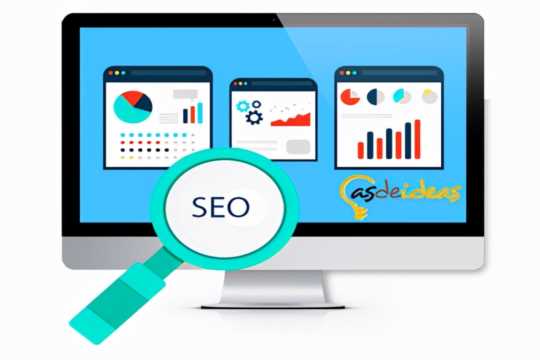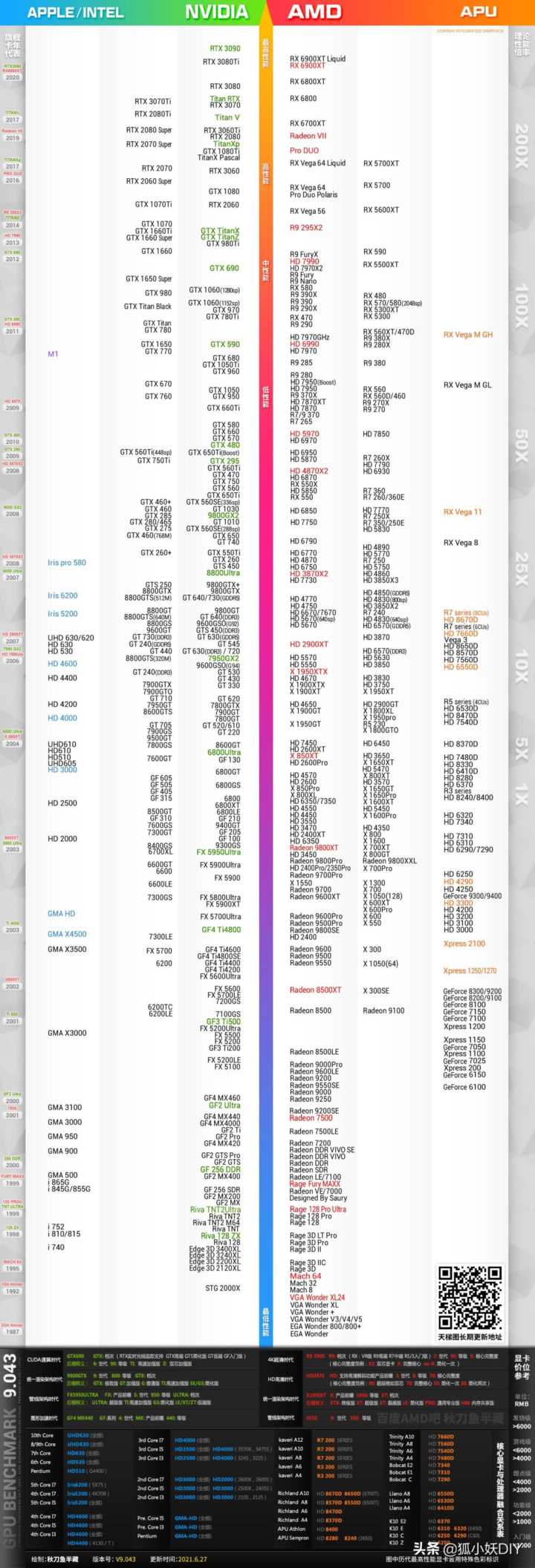键盘上的F1至F12分别有着不同的功能呢,如F1为“帮助”、F2为“重命名”……如果在Excel中将其与功能键Ctrl相结合,会有怎样的效果呢?
一、Ctrl+F1。
功能:显示/隐藏常用功能区。
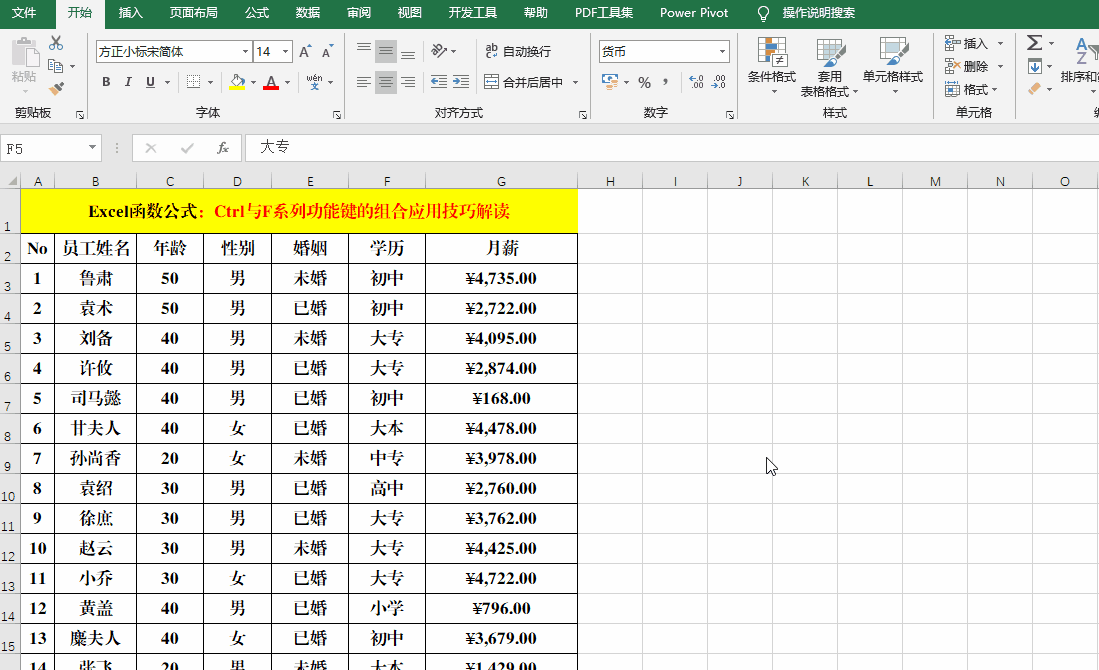
方法:
组合键Ctrl+F1显示/隐藏功能区。
二、Ctrl+F2。
功能:打开【打印】面板。
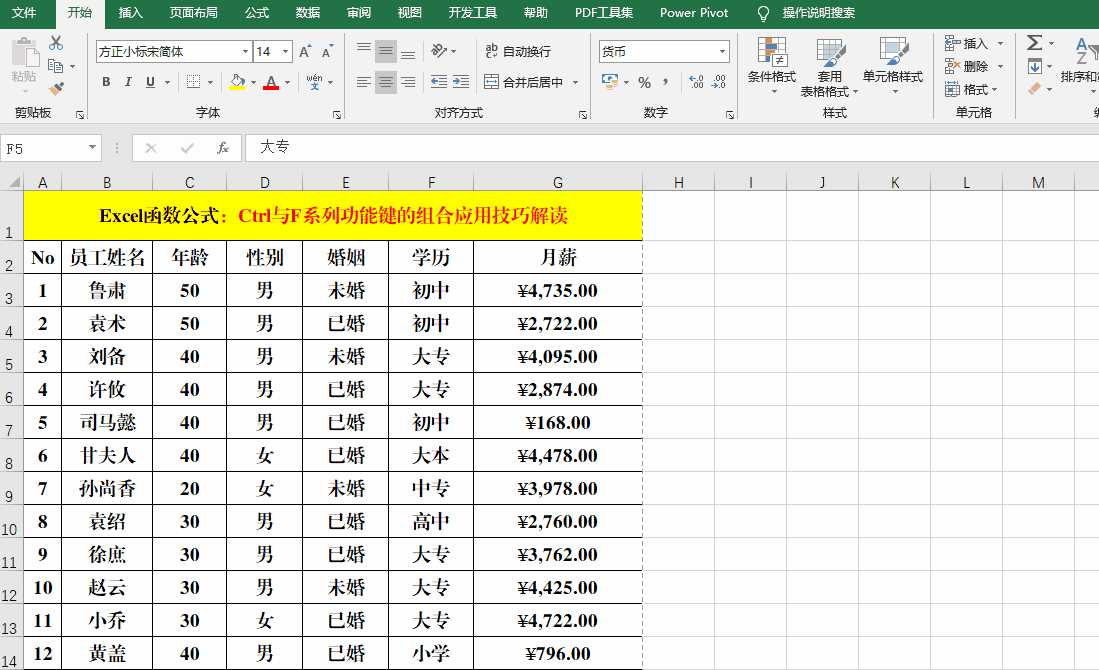
方法:
单击工作表中的任意单元格区域,快捷键Ctrl+F2打开【打印】面板。
解读:
Ctrl+F2的功能同Ctrl+P的功能相同。
三、Ctrl+F3 。
功能:打开【名称管理器】。
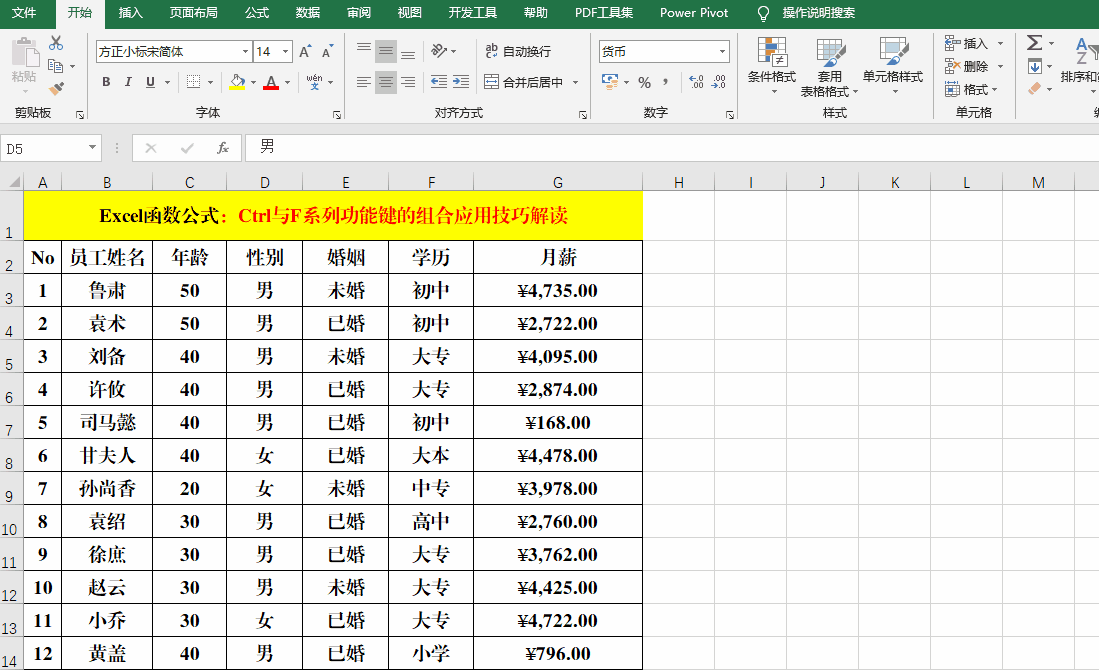
方法:
单击工作表中的任意单元格区域,快捷键Ctrl+F3打开【名称管理器】。
4、Ctrl+F4。
功能:关闭选定的工作簿窗口。
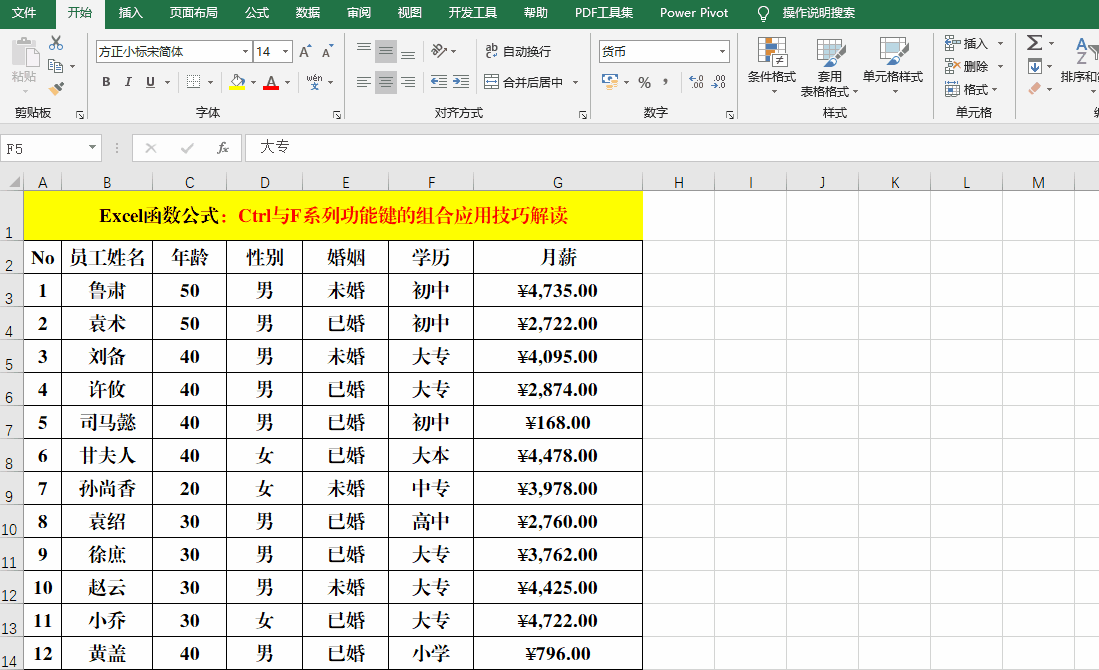
方法:
单击工作表中的任意单元格区域,快捷键Ctrl+F4关闭工作簿窗口。
5、Ctrl+F5。
功能:恢复选定工作簿窗口的大小。
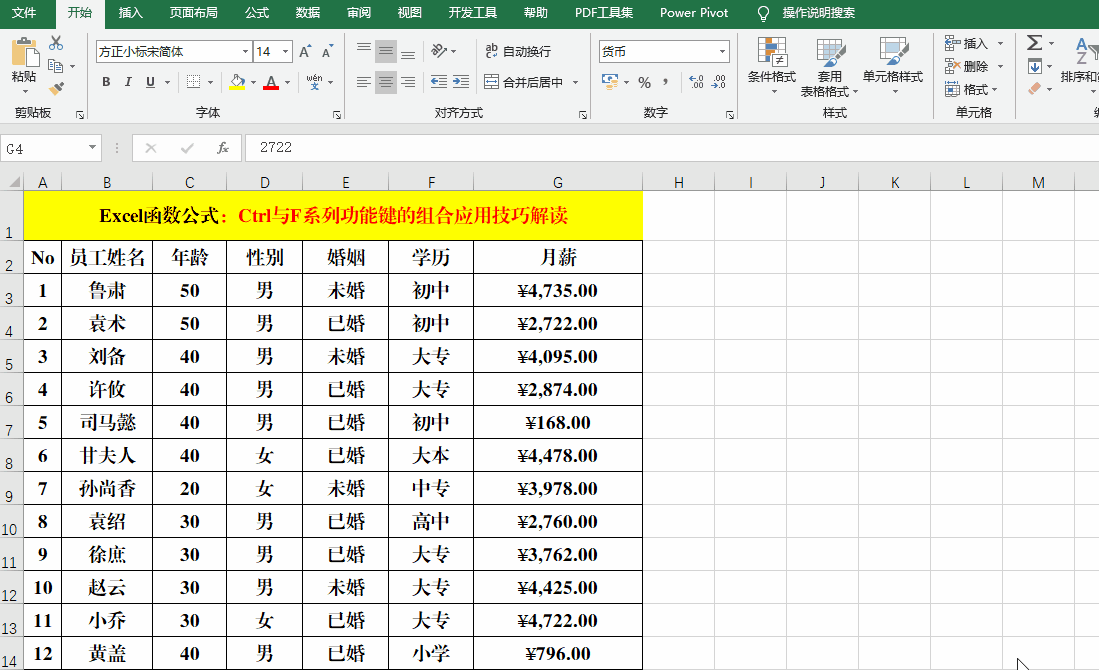
方法:
单击工作表中的任意单元格区域,快捷键Ctrl+F5恢复工作簿窗口大小。
解读:
Excel中,Ctrl+F5的功能等同于Excel右上角的“向下还原”按钮。
六、Ctrl+F6。
功能:切换到下一个工作簿窗口。
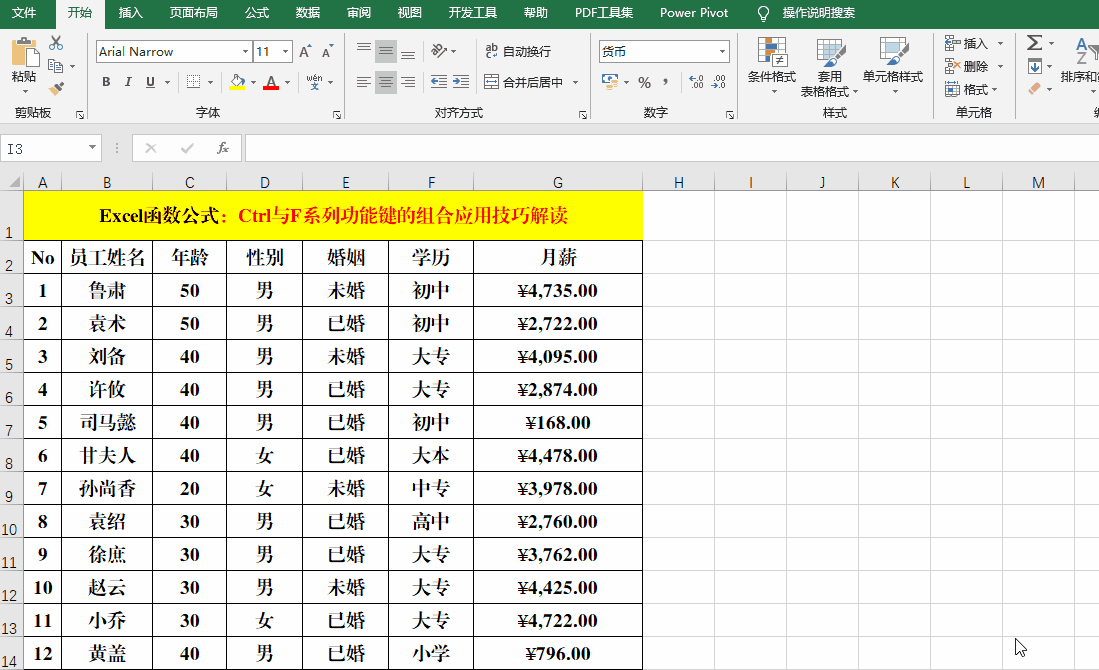
方法:
单击工作表中的任意单元格区域,快捷键Ctrl+F6切换到下一个工作簿窗口。
七、Ctrl+F7。
功能:使用方向键移动工作簿窗口。
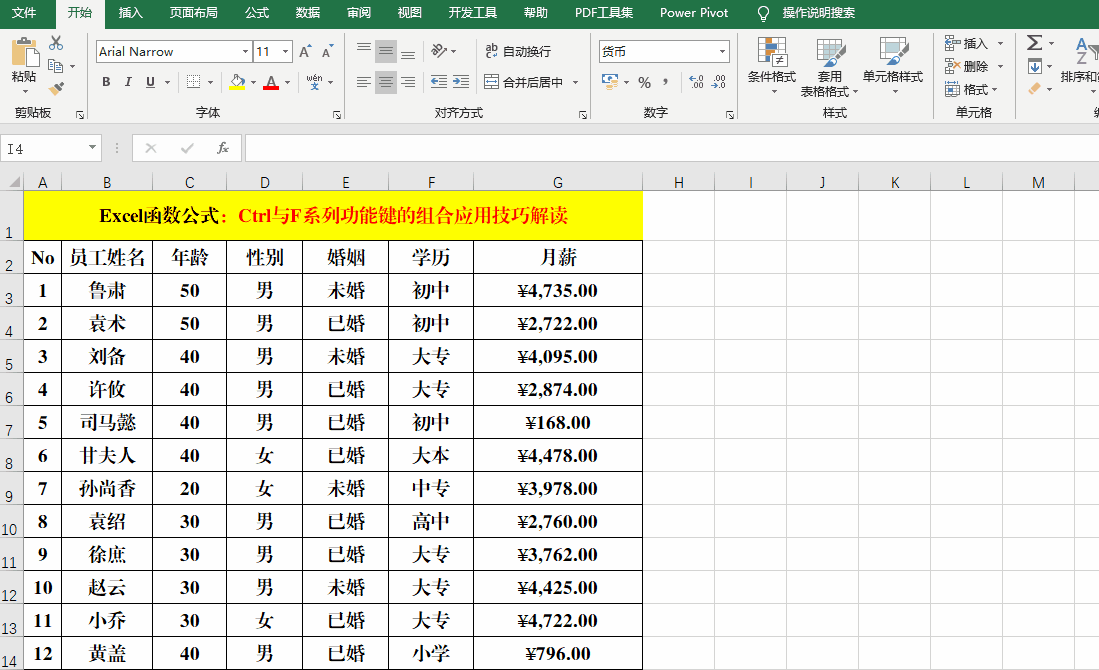
方法:
快捷键Ctrl+F5恢复工作簿窗口大小,快捷键Ctrl+F7,最后使用方向键移动工作簿窗口。
解读:
只有在工作簿未最大化的时候,Ctrl+F7才有效。
八、Ctrl+F8。
功能:调整工作簿窗口大小。
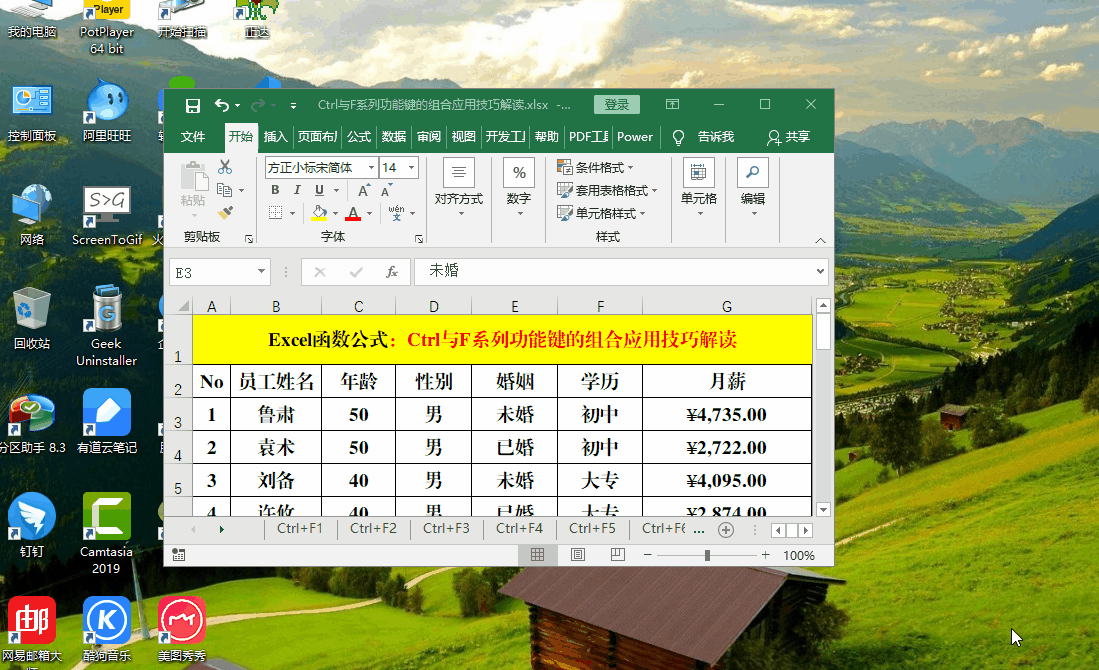
方法:
快捷键Ctrl+F8,使用方向键调整工作簿窗口大小。
解读:
使用Ctrl+F8调整工作簿大小时,工作簿窗口大小必须未最大化。
九、Ctrl+F9。
功能:最小化当前工作簿。
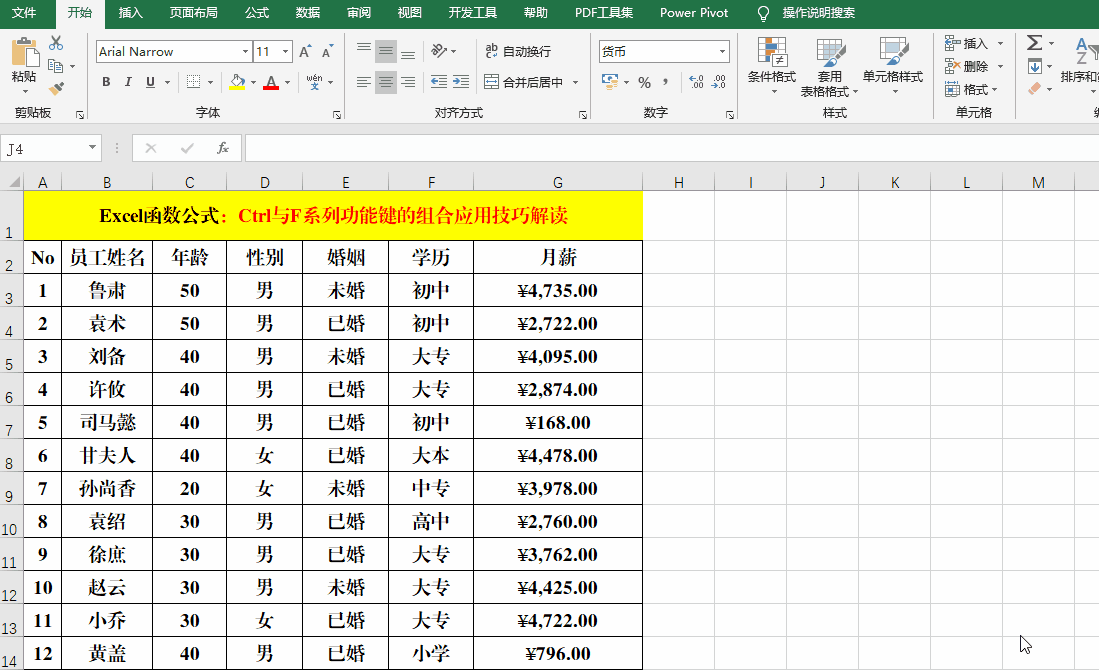
方法:
单击工作表中的任意单元格区域,快捷键Ctrl+F9最小化工作簿。
解读:
Ctrl+F9的作用等同于右上角的“最小化”。
十、Ctrl+F10。
功能:最大化或还原工作表。
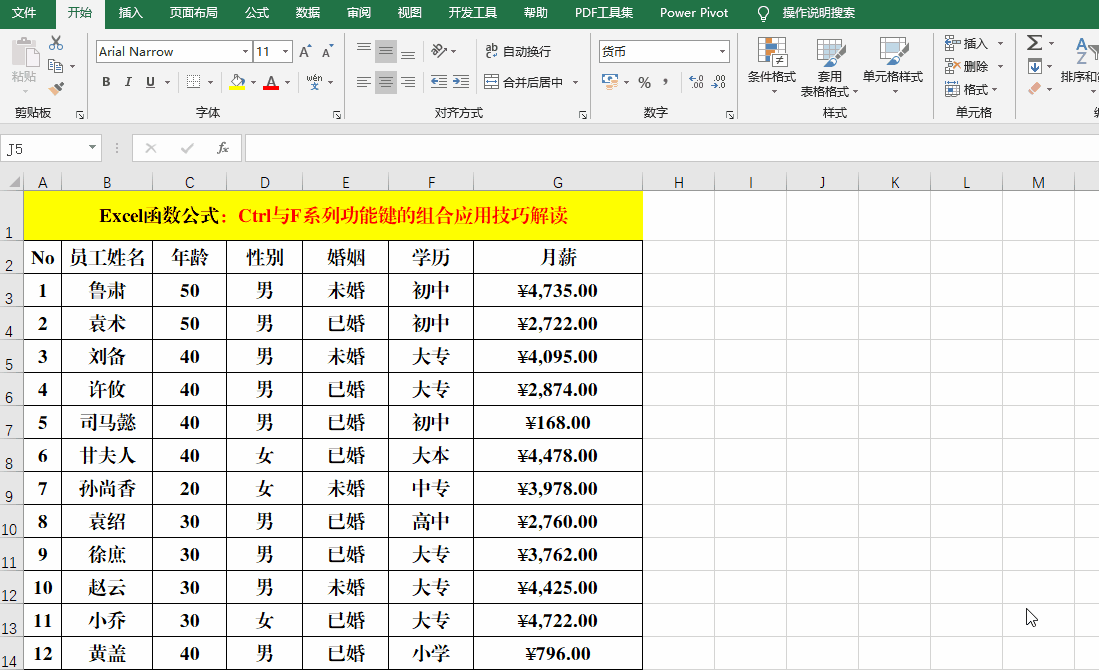
方法:
使用Ctrl+F5恢复工作簿窗口,然后用快捷键Ctrl+F10将工作簿窗口最大化。
十一、Ctrl+F11。
功能:快速插入【宏】表。
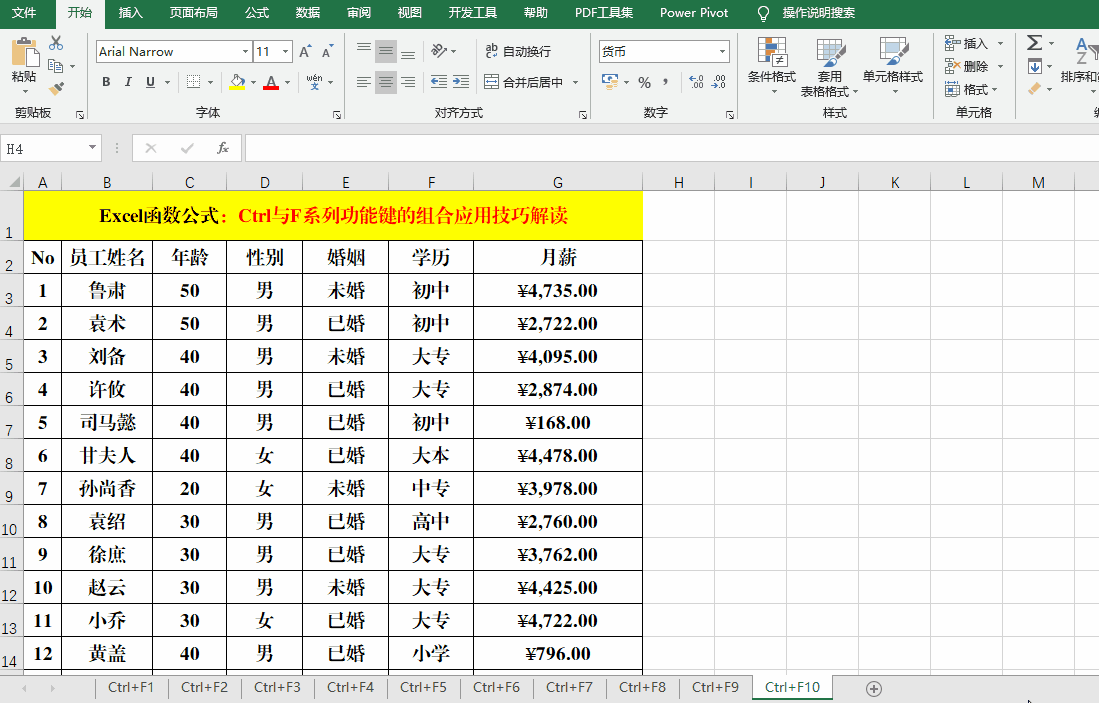
方法:
单击工作表中的任意单元格区域,快捷键Ctrl+F11插入【宏】表。
十二、Ctrl+F12。
功能:打开【打开】对话框。
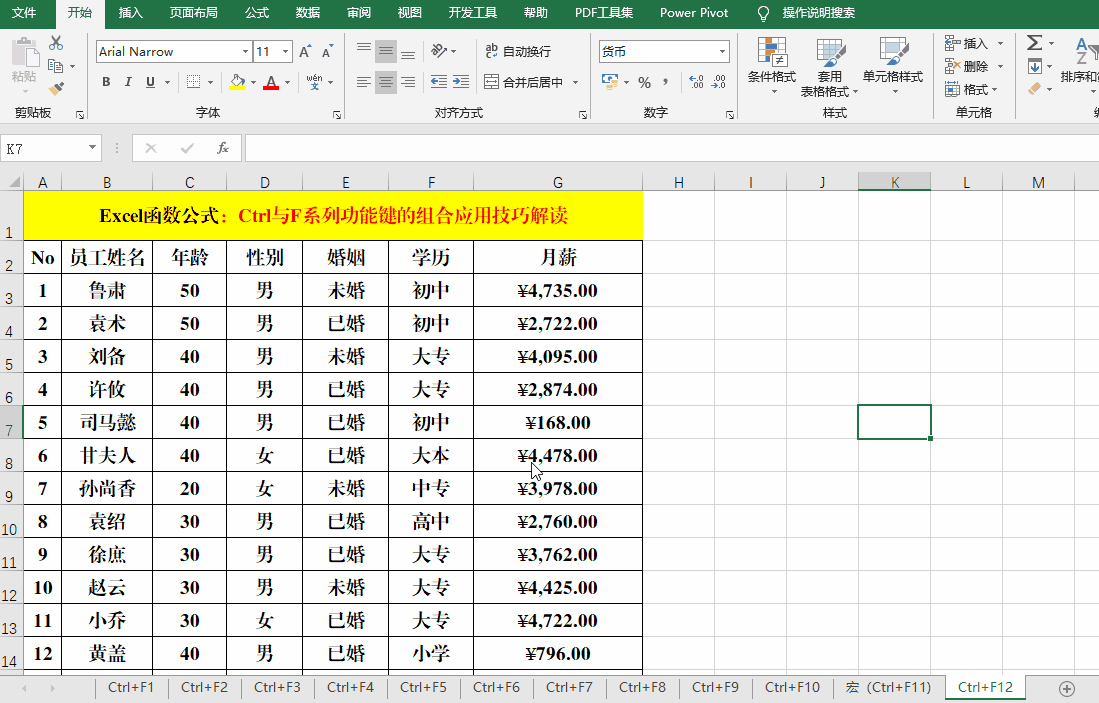
方法:
单击工作表的任意单元格区域,快捷键Ctrl+F12打开【打开】对话框。
@Excel函数公式
#Excel函数公式#
#职场达人说#
#职场达人炼成记#